L'interface de bureau de Windows 8 n'inclut plus le bouton traditionnel "Menu Démarrer". Pour cette raison, vous ne pouvez pas facilement trouver tous les programmes installés sur votre ordinateur. Ce didacticiel contient des instructions étape par étape sur la façon d'ajouter une nouvelle barre d'outils de programmes dans votre barre des tâches Windows 8 (bureau interface) afin de retrouver facilement tous les programmes installés sur votre ordinateur, sans utiliser de logiciel tiers comme Coquille classique.
Comment ajouter la barre d'outils du menu « Programmes » dans la barre des tâches de Windows 8.
Étape 1: Activez la vue « Fichiers cachés ».
Tout d'abord, activez le "Fichiers cachés" voir. Pour faire ça:
1. Accédez à Windows Panneau de commande et ouvrez "Options de dossier”.
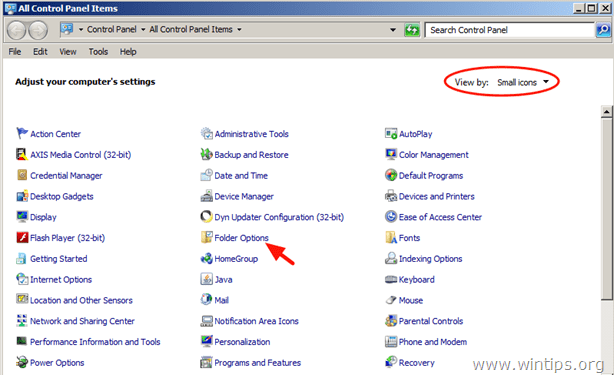
2. Dans le "Voir”, activez le "Afficher les dossiers et lecteurs de fichiers cachés" et choisissez "d'accord”.
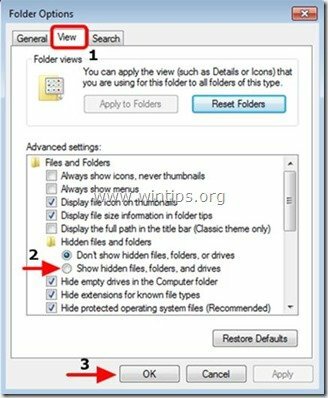
Étape 2: Affichez la barre d'outils du menu "Programmes" dans la barre des tâches de Windows 8.
Pour ajouter un nouveau "Tous les programmes" Barre d'outils du menu sur votre barre des tâches :
1. Allez sur votre bureau et appuyez sur le "Clic-droit” de votre souris sur un espace vide de votre barre des tâches.
2. Dans le menu qui apparaît, choisissez "Barres d'outils” > “Nouvelle barre d'outils”.
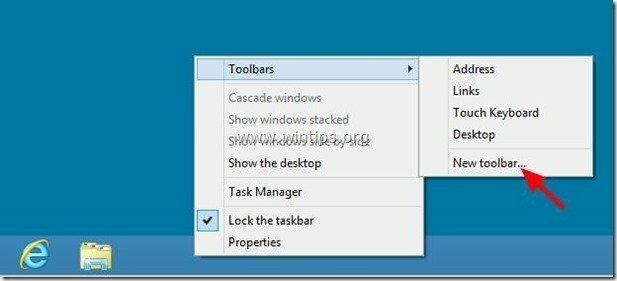
3. Naviguez jusqu'au chemin suivant: "C:\ProgramData\Microsoft\Windows\Menu Démarrer” et sélectionnez le "Programmes" dossier.
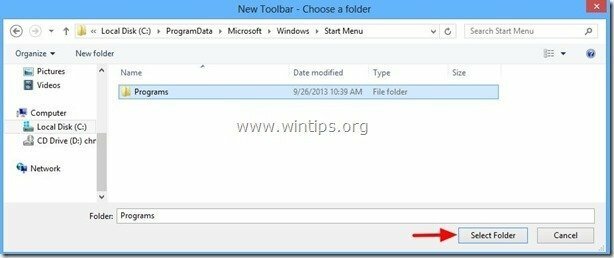
A partir de maintenant, vous devriez avoir le "Le menu Démarrer" affiché sur votre barre des tâches, tout en utilisant l'interface de bureau Windows 8.
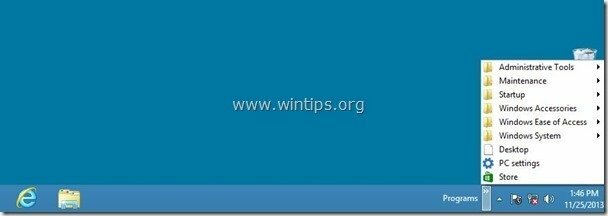
Profitez!
Cela n'affiche qu'un seul dossier du menu Démarrer, celui par utilisateur, pas le menu Tous les utilisateurs.